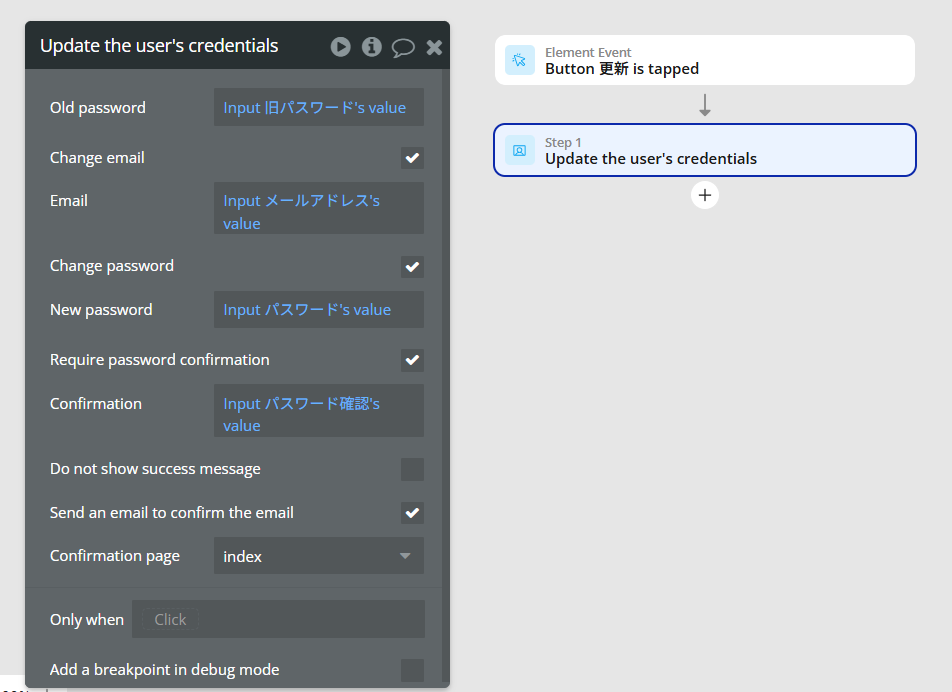ノーコードでWEBアプリ、ネイティブモバイルアプリ開発が出来るbubbleで使う、ユーザー登録情報更新アクションについて解説します。
ユーザー登録情報更新アクションとは
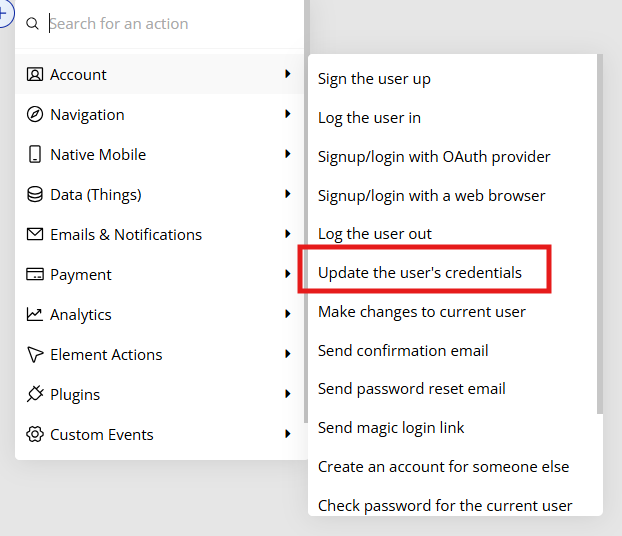
ユーザーの登録メールアドレスまたは、パスワードの変更をすることが出来ます。
セキュリティの観点から、変更時には旧パスワードの入力が求められるため、旧パスワードを入力するフィールドも必ず設定するようにします。
ユーザー登録情報更新アクションで設定する項目
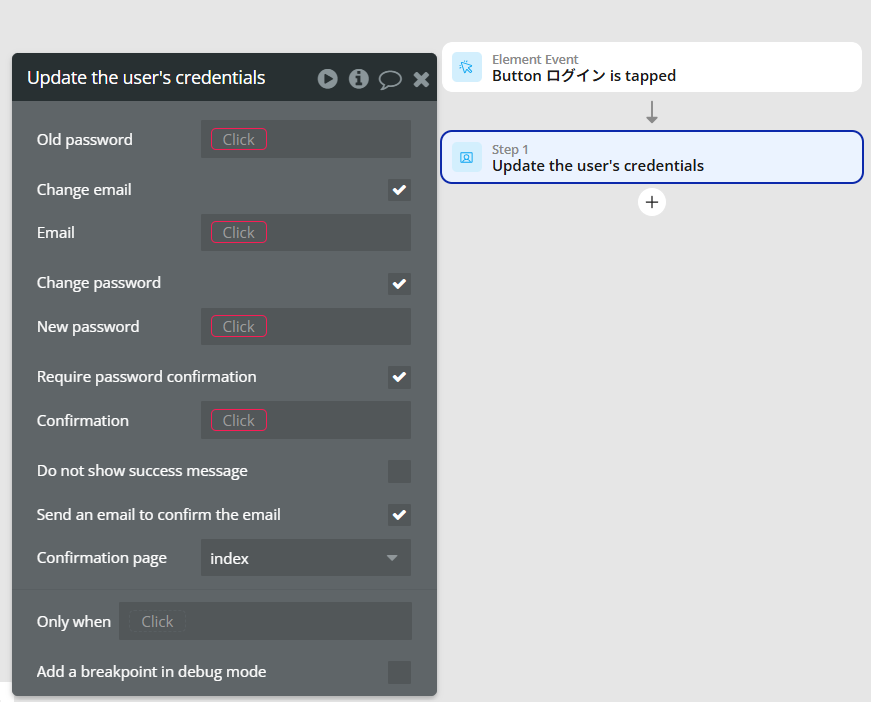
- Old password ー 変更前のパスワードを入力するフィールドの値を設定します
- Change email ー メールアドレスを変更する場合はチェックを入れ、新しいメールアドレスを入力するフィールドの値を設定します
- Change passwrod ー パスワードを変更する場合はチェックを入れ、新しいパスワードを入力するフィールドの値を設定します
- Require password confirmation ー パスワード変更時に、パスワード確認フィールドを表示させる場合はチェックを入れ、パスワード確認フィールドの値を設定します
- Do not show success message ー 変更が成功するとbubbleより自動で成功メッセージが表示されますが、オリジナルメッセージを表示させたい場合はチェックをいれ、オリジナルメッセージを設定します
- Send an enail to confirm the email ー メールアドレス変更時に、新しいメールアドレスが有効メールアドレスか、メールを送信して確認をします。受信したメールには認証URLがあり、URLをクリックすると、メールアドレス確認済ステータスが「はい」になります。
ユーザー登録情報更新アクション設定例
レイアウトで入力フィールドを作ります
- 現在のパスワードを入力するフィールド
- 新しいメールアドレスを入力するフィールド
- 新しいパスワードを入力するフィールド
- 新しいパスワードの確認を入力するフィールド
- 更新ボタン
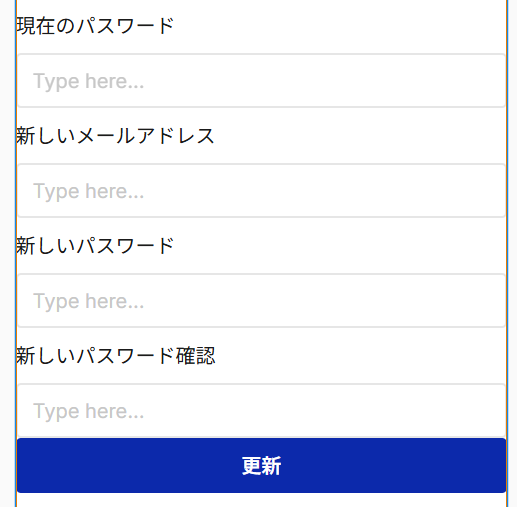
ワークフローはこのように設定しました。